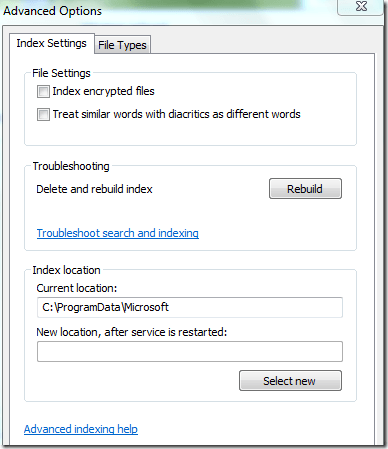Windows 7/8/10のビルトイン検索機能は、Windows VistaおよびXPの恐ろしい検索オプションよりも大幅に優れています。
たとえば、コンピュータ上のファイル内のファイルを検索するためのサードパーティプログラムをインストールする代わりに、Windows 7/8/10から簡単に実行できます。プログラマーまたはWeb開発者であり、.aspx、.html、.java、.phpなどのコードファイルを検索できるようにしたいと考えています。Windows 7では、検索インデクサーで任意のファイルのインデックスを作成するだけでなく
デフォルトでは、Windows 7/8/10の検索インデクサーは、ファイルが保存される最も一般的な場所、つまりすべてのライブラリ、ユーザーフォルダ内のすべての場所を索引付けします。 Eメール。これで十分でない場合は、インデックスの場所を簡単に追加または削除できます。
しかし、明確にするために、テキストファイルのより高速で高度な検索
Windowsでインデックスオプションを設定する
つまり、Windows 7/8/10にネットワークドライブ上のファイルやフォルダの結果をインデックスに付けて返すように指示することができます。ドライブ。開始するには、[開始]をクリックし、検索ボックスに検索を入力します。
これにより、[インデックスオプション]ダイアログが表示されます。 Windows 10では、[Windowsの検索方法の変更]をクリックします。上部には、現在コンピュータにインデックス登録されているアイテムの総数が表示されます。
インデックスに新しい場所を追加するには、 [変更]ボタンをクリックします。ネットワークドライブまたは外付けハードドライブが、可能な場所のリストに表示されます。
インデックスに含めるファイルやフォルダの数に応じて、検索索引作成者がすべてを索引付けするまでに時間がかかることがあります。
特定のファイルが検索場所に含まれているにもかかわらず、検索インデクサーによって索引付けされていないことに気づいた場合は、そのファイルの種類を追加する必要があります。
>[詳細]]ボタンをクリックします。次に、ファイルの種類]タブをクリックします。
ファイル拡張子がリストにない場合は、それを下部に追加します。次に、それを選択して、プロパティーまたはプロパティーとファイルの内容だけを索引付けするかどうかを選択します。
[インデックス設定]をクリックして、検索インデクサーの設定を変更することもできます。
ここでは、暗号化されたファイルのインデックスを付けることができます。 Windowsの検索に問題がある場合や、何かが破損している場合は、再構築ボタンをクリックしてインデックスを再構築できます。
最後に、検索インデックスを別のディスクまたはパーティションに完全に移動できます。 OSが動作していないより高速のハードドライブを使用している場合は、高速で実行できるように移動することをお勧めします。
全体として、Windows 7/8/10の新しい検索機能が大幅に強化され、ほとんどの検索オプションをカスタマイズすることができます。お楽しみください!